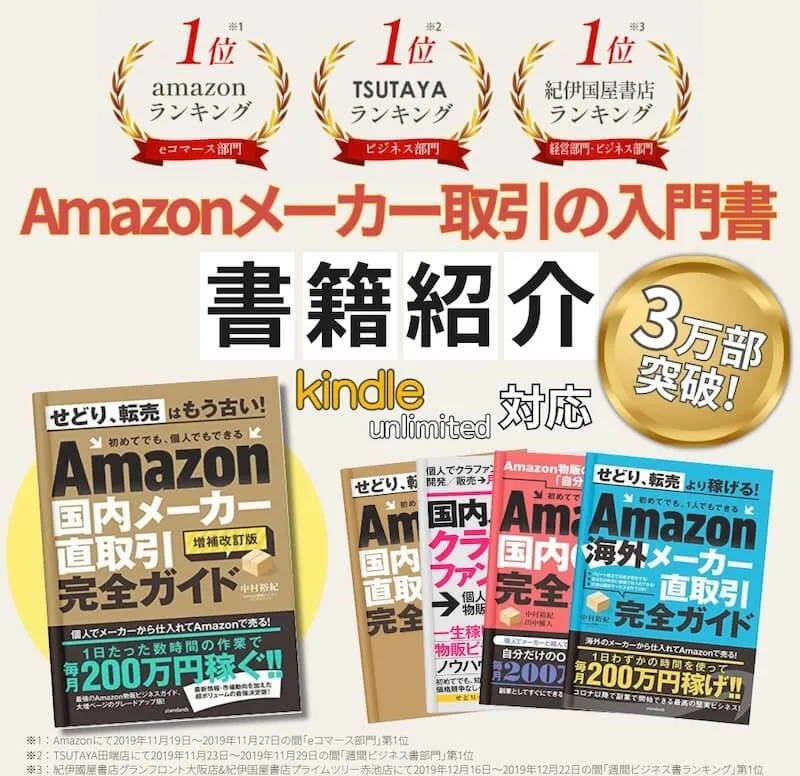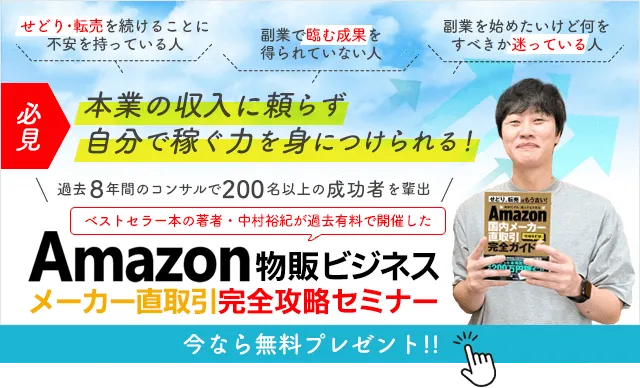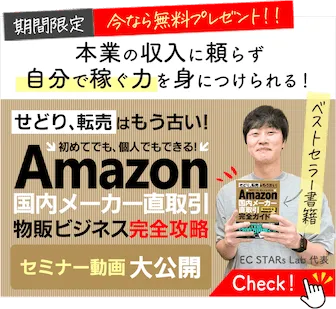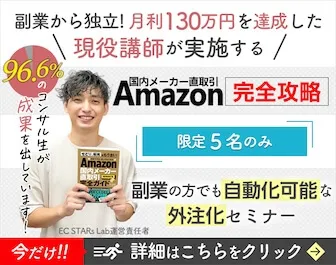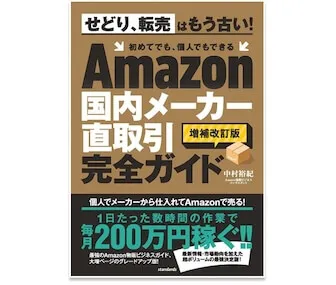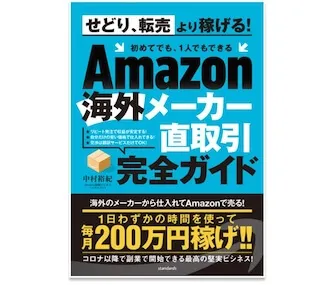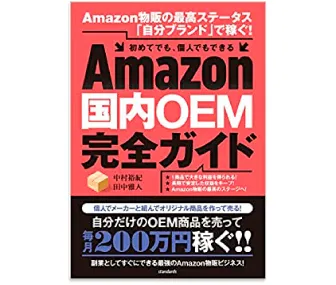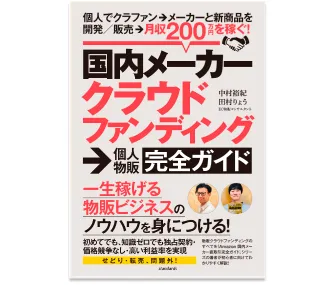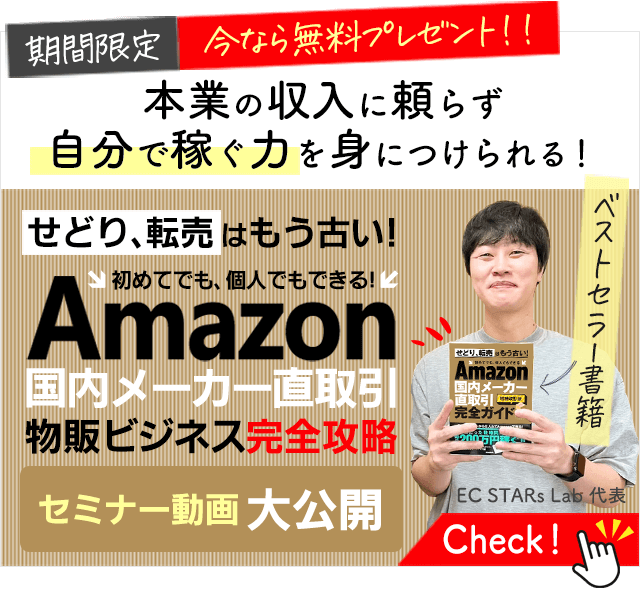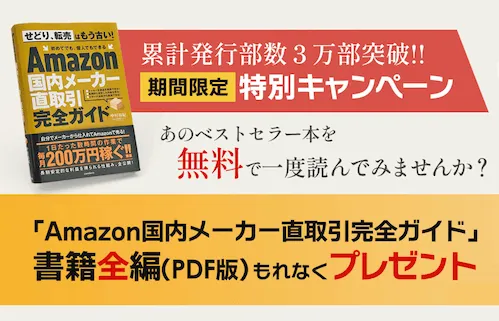- amazon物販を始めたばかりだけど、利益計算のやり方がイマイチわからない…
- FBA料金シュミレーターって合ってるの?他のツールと違う利益が出るんだけど、どっちが正しいの?
amazon物販を始めたての方で、このように利益計算に自信が持てない方がいらっしゃいます。
何ごともそうですが、始めたばかりの頃は知らないことも多いし不安になりますよね(^^;)。
- 商品をamazonで出品した際の各手数料を知ることができる
- その仕入れ金額で利益が出るかの計算
が瞬時に把握できて、amazon物販をするうえで欠かせないものです。
そこで本記事では、そういった方に向けて
- FBA料金シュミレーターの使い方を徹底解説
- FBA料金シュミレーターの代替ツールの紹介と注意点
について、ご紹介していきます。
利益計算は物販事業にとって非常に重要で、これが間違っていると利益が出てるつもりが赤字になることもあります。
しっかりとした利益計算のやり方を覚えて、あなたの事業基盤をしっかりと作っていきましょう。

目次
【徹底解説】FBA料金シュミレーターの使い方

まずはFBA料金シュミレーターの使い方を解説していきます。
注意点についても合わせてお伝えしていきますので、これを見ていただければamazon物販での利益計算に不安はなくなります。
FBA料金シュミレーターにアクセス
まずはFBA料金シュミレーターをWebで検索し、amazon公式のFBA料金シュミレーターを選択します。
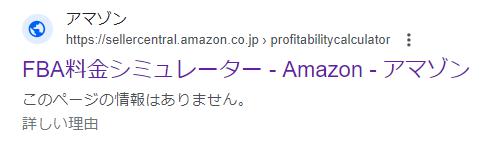
セラーセントラルにサインインするか選択できますが、どちらでもOKです。
サインインしなくてゲストで続けても問題なく使用できます。
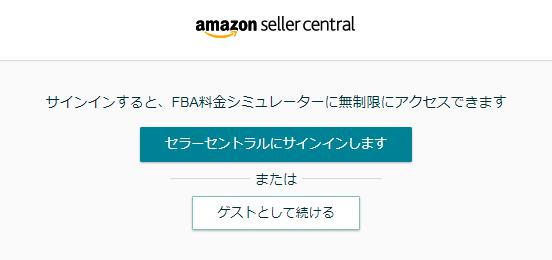
どちらでも利益計算はできますが、大口出品の方はセラーセントラルにサインインすることをおすすめします。
ゲストでログインすると、後述する利益計算の手数料欄にで「基本成約料」が加算され、計算が少し面倒になるためです。
利益計算したい商品を検索
FBA料金シュミレーターを開いたら、利益計算をしたい商品を検索します。

検索窓に商品名を入れてもいいし、ASINを入れても検索できます。
どちらでも構いませんが、おすすめはASINを入力することです。
商品名で検索すると、例えば「コーラ」で検索するとたくさんのコーラ商品が出てきてしまいます。
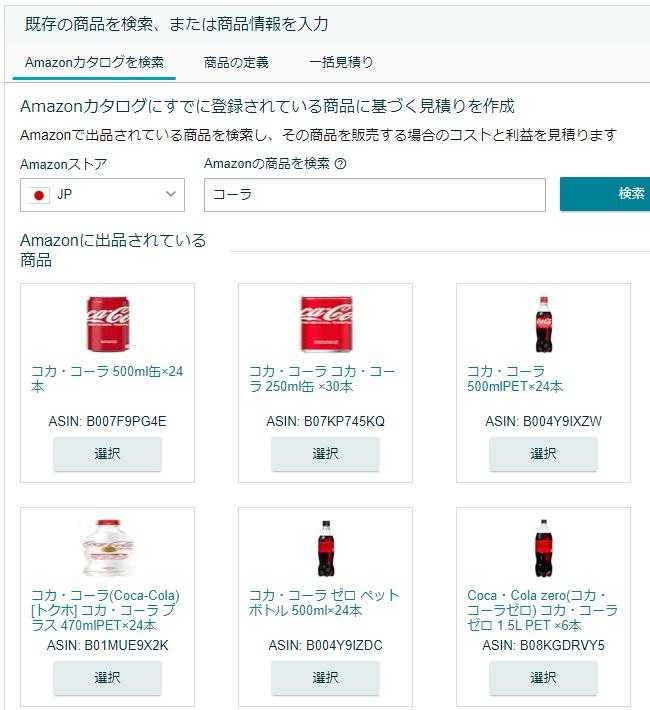
この中から目当ての商品を探す必要があり、似たような商品だと間違える可能性も出てきます。
その点ASINで検索すれば、該当する商品は必ず1つだけなのですぐに利益計算ページに遷移してくれます。
そのためASINで検索する方が間違いがなく確実です。
商品価格を確認
商品を検索し該当商品の利益計算が表示されます。
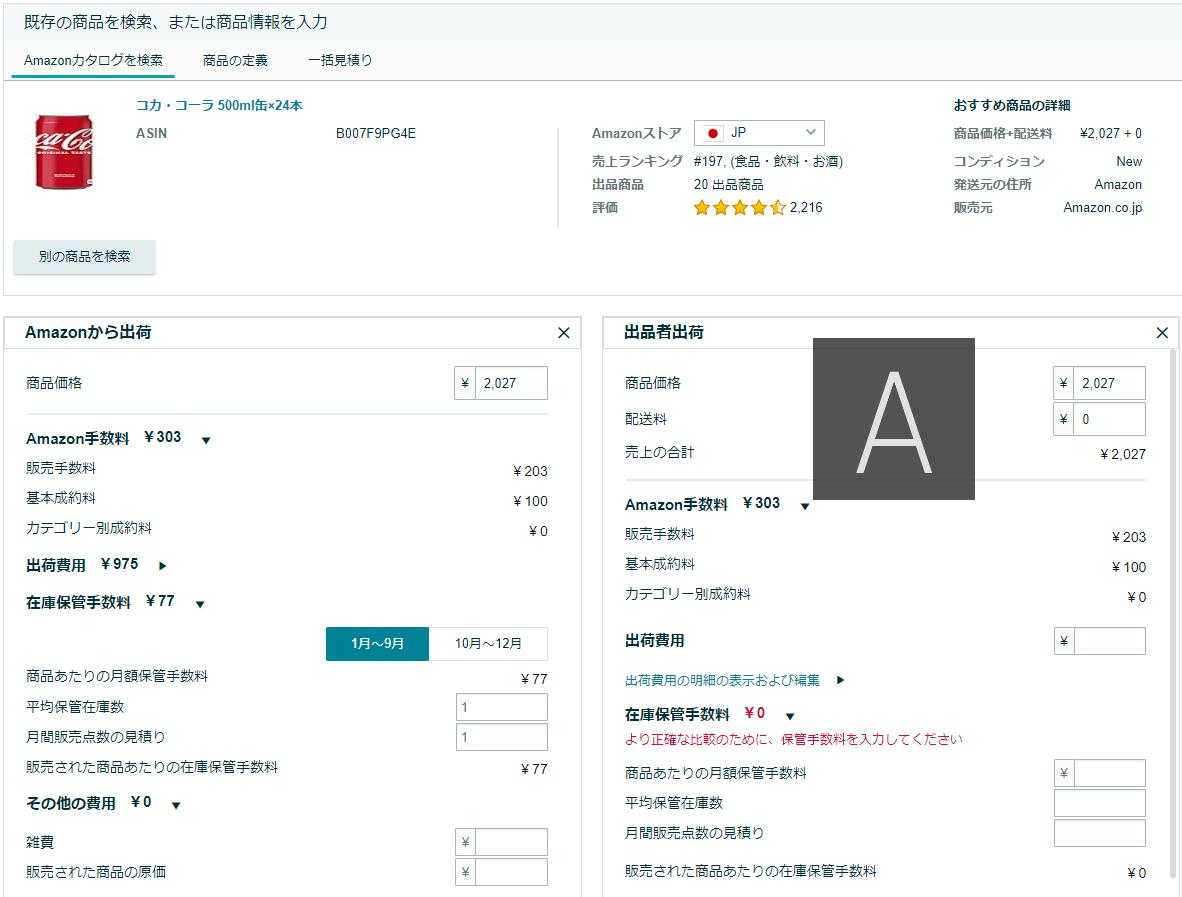
左側に「Amazonから出荷」、右側に「出品者出荷」とあります。
- Amazonから出荷:FBAを利用している場合
- 出品者出荷:自己発送している場合
FBAを利用していれば、販売手数料の他にFBA手数料や在庫保管手数料がかかるため、それも算出してくれます。
自己発送している場合は、出荷費用は自身で入力する必要があります。
何れの場合でも、最上段の「商品価格」の欄に始めから価格が入力されています。

この価格は、基本的に最安値が入力されますが、FBA配送の出品者と自己発送の出品者が混在している場合、
「カートは獲得していないけど安い価格で出品している自己配送の出品者」
の価格になってしまっている場合があります。
念のため該当商品の商品ページも確認し、カート価格とシュミレーターの商品価格が合っているか確認するようにしましょう。
今回のコーラの例でいくと、商品ページのカート価格と2,027円で一致しているため、このまま進めてOKです。

各手数料欄の確認
次に各手数料欄の確認をしていきます。
FBA料金シュミレーターの表を見ると、ごちゃごちゃと書いてありますが、基本は自動で入力されていますしそう難しいものではありません。
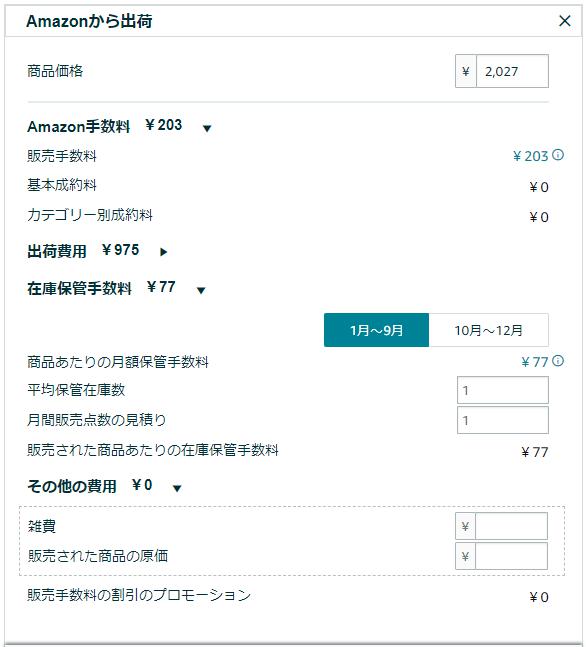
確認する項目について、下記の通りにまとめました。
| 各項目 | 詳細の解説と注意点 |
| 販売手数料 | 商品のカテゴリーによって変わり、販売すると8~15%がかかる手数料。 詳細はこちら。 今回の例のコーラは、「食品&飲料」カテゴリーで1,500円以上のため10%の販売手数料となっている。 ※販売手数料は税抜き価格が表示されているため、正確には税込み価格で計算する必要があります。 |
| 基本成約料 | 小口出品者の場合にかかる料金。大口出品者であれば0円。 FBA料金シュミレーターを開くときに、「ゲストとして続ける」を選択すると大口出品者でも入力される。 「セラーセントラルにサインイン」で開けば自動で0円と表示される。 |
| 出荷費用 | FBA手数料。 |
| 在庫保管手数料 | FBA倉庫に保管する手数料。 1~9月、10~12月で手数料が変わる(後者の方が約1.9倍費用がアップ)ため、シュミレーターでその時点での月を選択すること。 保管料の詳細はこちら。 「平均保管在庫数」や「月間販売点数の見積り」は1のままでOK。 |
| 販売された商品の原価 | この欄に仕入れ金額を税込みで入力。 |
特に赤文字で記載した、
- 販売手数料の税込み計算
- 在庫保管手数料
については注意が必要です。
上記内容に沿って、FBA料金シュミレーターに入力していきましょう。
商品の原価に仕入れを入力
入力し終えたら、利益計算結果が表示されます。
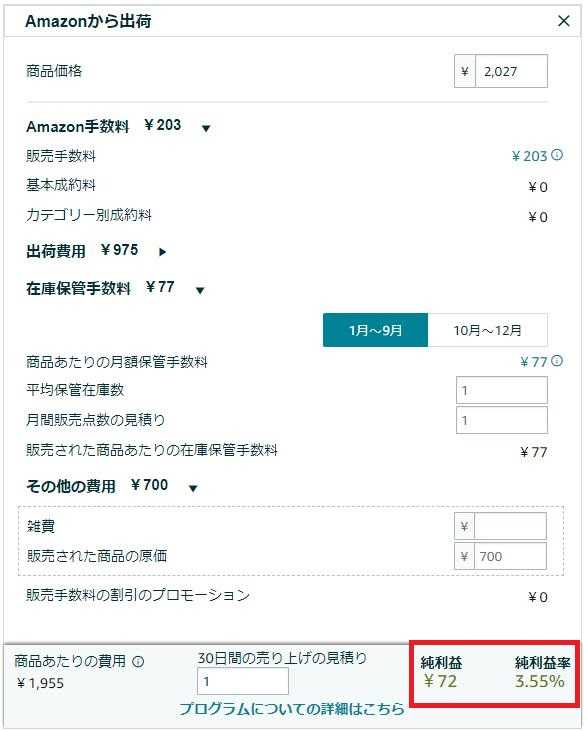
これでその商品でどれだけ利益が出るかを確認できますので、仕入れ判断を行っていきましょう。
【非推奨】FBA料金シュミレーターのスマホでの使い方
FBA料金シュミレーターはスマホのセラーセントラルアプリからも利用できます。
ただ工程がちょっと面倒で、かつパソコンと比べて見にくいです。
<スマホでの利用方法>
① トップ画面から商品登録を選択
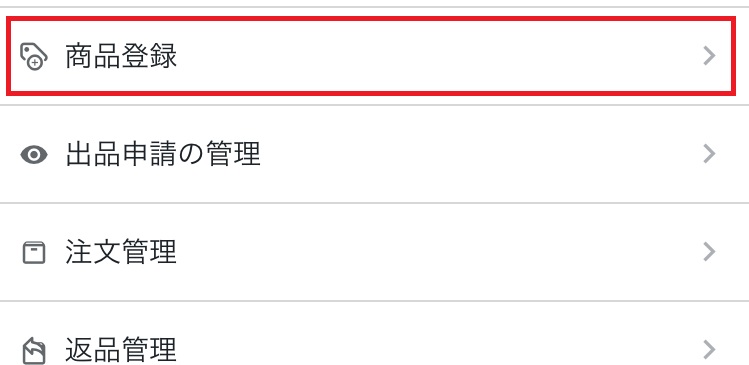
② 検索窓に商品名 or ASINを入力

③ 「価格ー手数料=純利益」の右側にある「>」マークをタップ
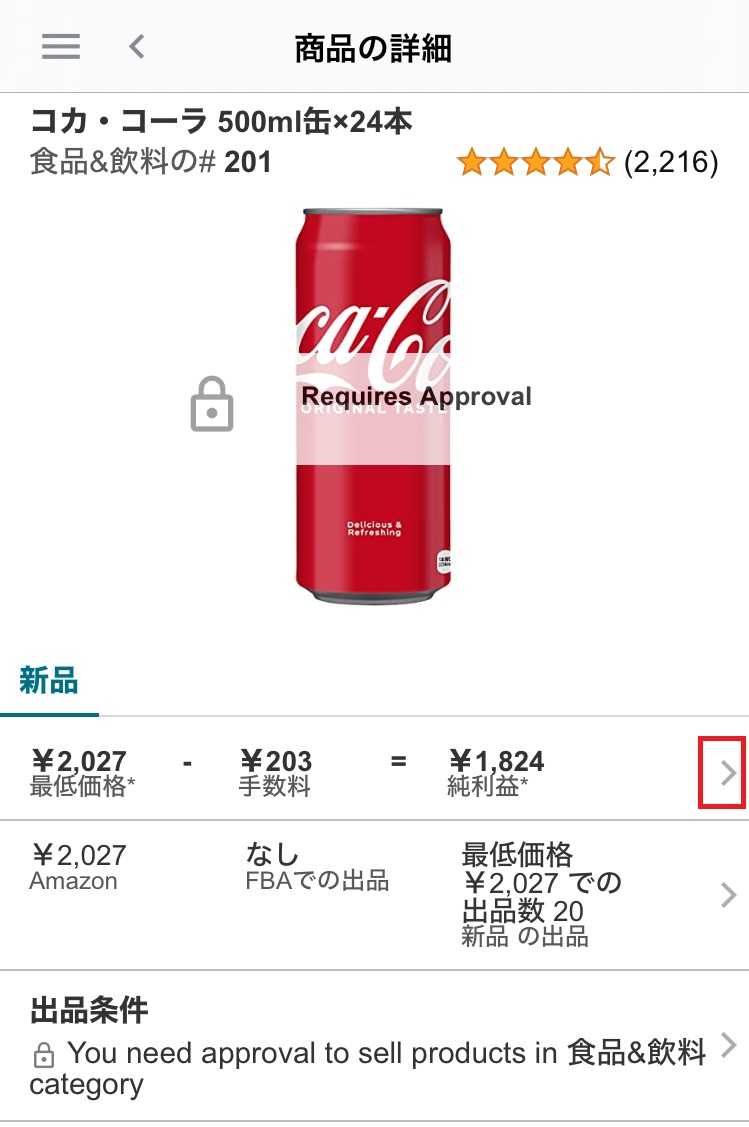
④ 料金シュミレーターページに遷移する
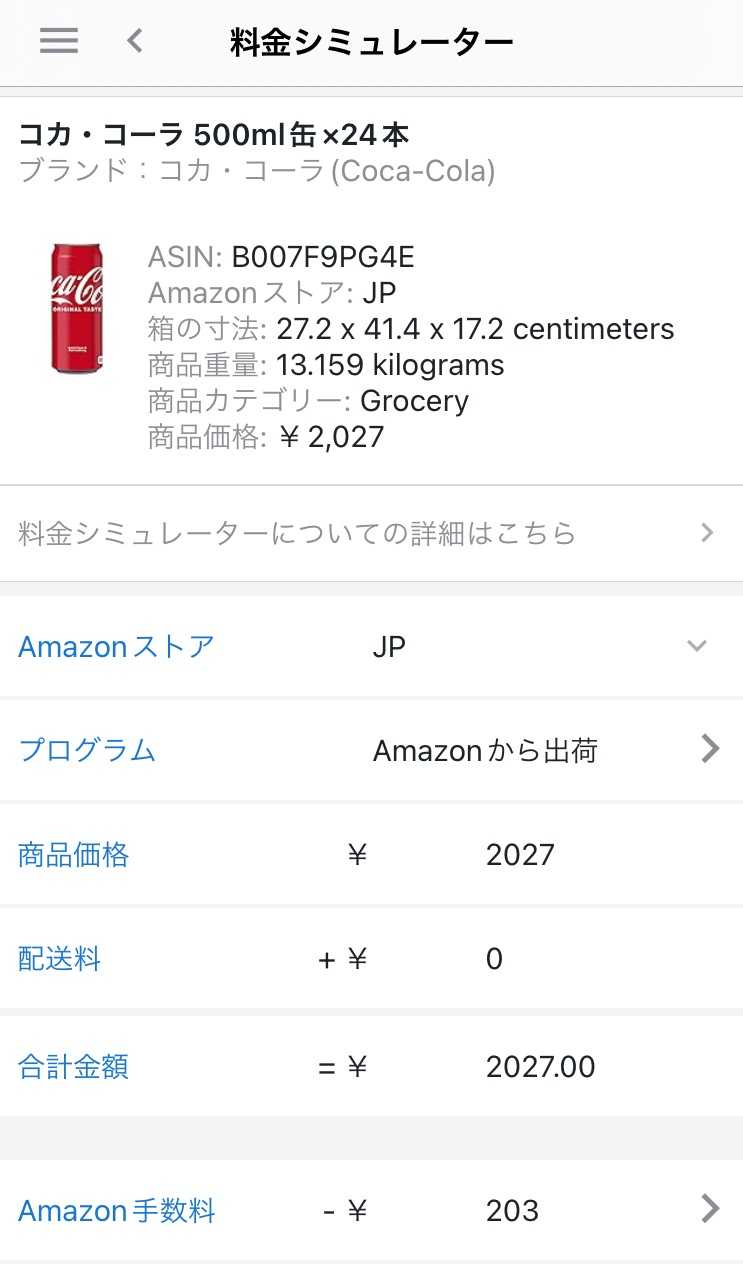
このように一応できますが、ASINの入力が面倒だったり複数商品の利益計算をする場合に何度もページを戻す必要があり、パソコンに比べて作業効率は圧倒的に悪いです。
どうしてもという場合を除き、基本的にはパソコンで作業することをおすすめします。
FBA料金シュミレーター以外での利益計算ツール
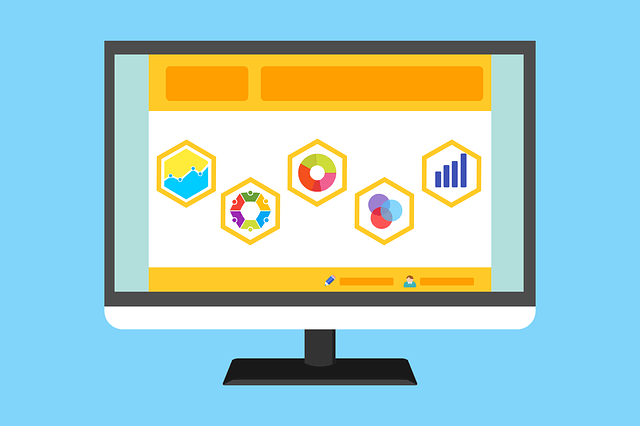
ここまでFBA料金シュミレーターの使い方と注意点を解説してきました。
そんなに難しくはないですし、私もamazon物販初心者のときから使っていますが、正直困った記憶はありません。
ですが、

- 何商品もまとめて利益計算したいときにもっと簡単にできる方法がないのかな…
- シュミレーターに飛ばずにamazon商品ページ上ですぐわかる方法ないの??
こう思った方もいらっしゃるかもしれません。
結論からいうと、ツールを使ってできます。
初心者からステップアップし、作業に慣れて仕入れをどんどん進められるようになった方にはツールを使って利益計算する方法もあります。
ここではそのツールについて、いくつか紹介していきます。
クイックショップ
クイックショップはGoogleChromeの拡張機能で使用できるツールで、無料で使うことができます。
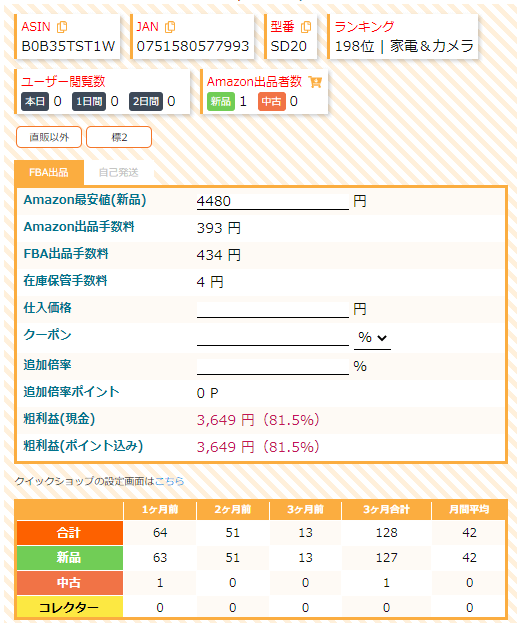
拡張機能をインストールすれば、上記の利益計算できる表がamazon商品ページ上に出ます。
FBA料金シュミレーターを表示させずとも、商品ページ上で利益計算まで完結できますので、より効率的に作業ができます。
クイックショップでは、設定で販売手数料を税込み表示させることができます。
FBA料金シュミレーターでは税抜きでしか表示されませんので、この点も非常に有用ですね。

セラースケット
セラースケットは、amazonアカウント対策を備えた唯一のツールです。
せどり・転売をしている人には非常に安心機能を備えたツールですが、アカウント対策以外にも利益計算機能も備えています。
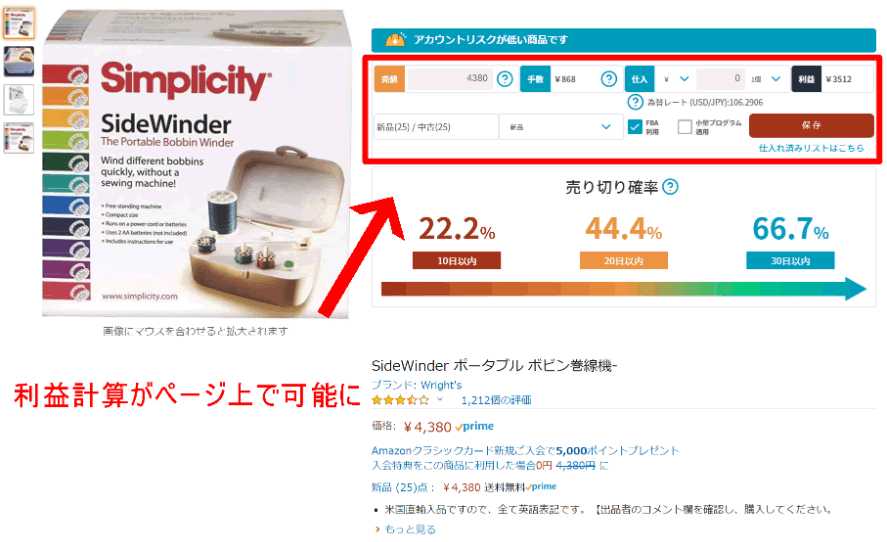
クイックショップと同じく、amazon商品ページ上に利益計算表が出ますので、FBA料金シュミレーターに飛ばずに商品の利益計算が可能になります。
せどり・転売をしていて、販売アカウントに不安をお持ちの方やアカウント停止にならずに済む安心もお求めの方には、非常におすすめです。
詳細については下記の記事で解説していますので、興味のある方は合わせてご覧ください。
セラースプライト
セラースプライトは、amazonで新規商品ページを作成するときや、OEM販売をするときに重宝するツールです。
- その商品が購入者からどんなキーワードで検索されているか
- その検索ボリューム(検索されている量)はどれくらいか
こういったことをリサーチすることができます。
そのセラースプライトの機能の中にも、利益計算機能があります。
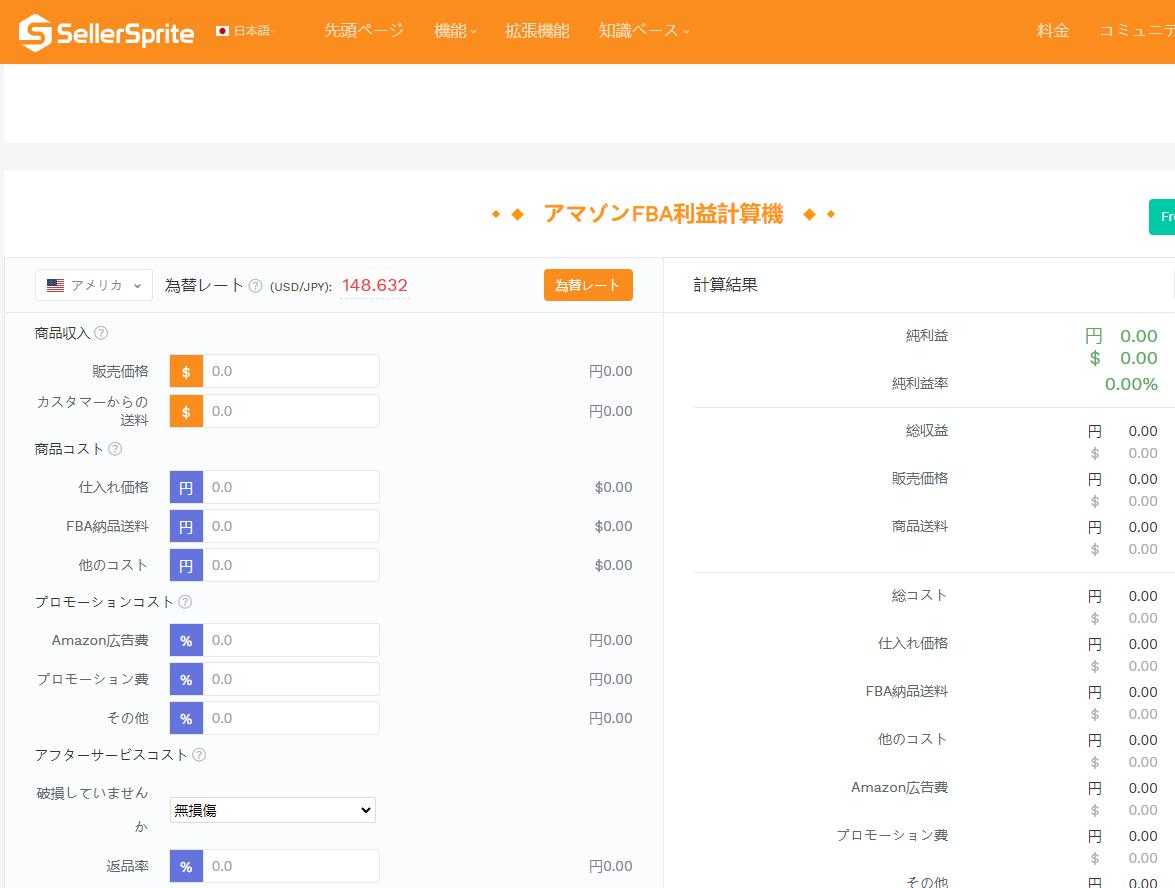
ただこちらはクイックショップやセラースケットのように、amazonの商品ページ上に表示されるわけではなく、専用のページに飛ばなければいけません。
項目も多く、正直FBAシュミレーターの方が見やすいと思います(^^;)。
セラースプライトのツールについて興味がある方は、下記の記事で詳細解説していますので合わせてご覧ください。
【注意点】ツールは便利だが突然使えなくなることがある

3つのツールを紹介してきましたが、ツールを使用するときに注意してほしい点があります。
それは
ツールはいつ使えなくなるかわからない・開発者に委ねられてしまう
という点です。
FBA料金シュミレーターのツールといえば、「amazon FBA Calculator Widget」(カリキュレーターウィジェット)というツールが以前は有名でした。
これはamazon商品ページからアイコンボタン1つでFBA料金シュミレーターを表示させることができて、かつ商品価格の欄はカート価格が必ず入力される非常に便利なツールでした。
ところが、2022年にある日突然使えなくなったのです。。。
使えなくなった理由はわかりません(^^;)。
ですがツールは、このようにある日突然使えなくなることが稀に起こります。
私もamazon物販歴5年ですが、他にも「モノレート」というamazon物販をしている人なら誰もが使っていたツールが使えなくなったことも経験しています。
そんなときに大事なのは、
「そのツールが使えなくても作業が滞ることがないように基礎的なやり方を知っておくこと」
です。
例えば今回紹介したクイックショップが使えなくなっても、FBA料金シュミレーターで利益計算ができます。
ツールが便利なのは間違いありませんが、ツールに頼りきりになってそのツールがないと作業が止まってしまうことのないようだけ注意しておきましょう。
最後に
本日はFBA料金シュミレーターについて、詳細の使い方と注意点を解説してきました。
amazon物販において、利益計算は非常に重要ですので確実に使い方を覚えておきましょう。
作業に慣れてきたら、他の代替ツールを利用してもいいでしょう。
本日も最後までお読みいただきありがとうございました!
このようなお悩みありませんか?
- せどり・転売を続けることに不安を持っている人
- 副業で臨む成果を得られていない人
- 副業を始めたいけど、何をすべきか迷っている人
- 新たな事業で収入の柱を増やしたいけど何が良いか分からない人などなど
EC STARs Lab.代表の中村が過去有料で開催した 【Amazon物販ビジネス国内メーカー直取引完全攻略セミナー】 の内容を無料公開しております。
下記をクリックして中身をご確認ください^^
国内メーカー仕入れに特化したセミナーはコチラから↓↓

弊社が出版した書籍一覧はコチラから↓↓